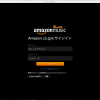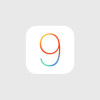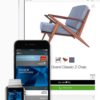iPhone 6 PlusをSmarketに売ったら予想以上だった

iPhone 6 Plusの残債
iPhone 6s Plusの機種代金としてauにiPhone 5を売りましたが、iPhone 6 Plusの残債があと1年分残っていましたのでゲオのSmarketにiPhone 6 Plusを売りに出しました。
Smartかじゃんぱらに売ろうと思っていましたが山口のシゲちゃんがSmarketで売った時のことを思い出してSmarketにしてみました。あとじゃんぱらは残債が残っていると2段階で支払うとなっていたのでやめました。
ホームページから申し込むと小さなダンボールと申込書、梱包材が送られてきます。写真撮ってなかった。
iPhoneをリセット
先日のiPhone 5と同様にiPhoneをリセットします。今回は事前にベータ版から正式版にロールバックしていたので設定のリセットから全てを消して、auの下取り時とは違うアクティベーションをして送ることになります。
アクティベーションの時につまづきそうになったところを紹介します。つまづいたのはパスコード作成とApple IDを入力するところ。2ヶ所ともスキップがないの非常にわかりづらいです。
まずは設定 < リセット < すべてのコンテンツと設定を消去します。

パスコードを打ち込んで

iPhoneを消去×2

iPhoneが初期化されます。

再起動後、Wi-Fiや位置情報サービスを設定しないでいきますが、パスコード作成で止まります。ここは設定しないけどスキップがない。どうしたらと思ったらキーボード上の「パスコードオプション」をタップしましょう。SIMを挿しておきましたのでアクティベーションされました。

パスコードオプションの中に「パスコードを追加しない」があります。

Appとデータも設定しないので「新しいiPhoneとして設定」

次が迷うところですApple IDの設定です

なんで迷うかというとこれまたスキップがないんですよね。ここも迷う。そこで「Apple IDをお持ちでないか忘れた場合」をタップしましょう。

「Apple IDまたはパスワードを忘れた場合」、「無料のApple IDを作成」の下に「”設定”で後で設定」があります。「”設定”で後で設定」を選びます。これはまた説明ないと迷いますよね。

Apple IDを抜けたらSiriを設定しない、診断も送信しないで終わります。

ホーム画面が出たら終了です。
iPhone本体以外の情報の消去
auにiPhone 5を下取りに出した時にも書きましたが、iPhoneを探すとiCloud、Apple IDの信頼できるデバイスに登録されている本体の情報を消しておきましょう。
iPhoneの集荷

iPhone 6 Plusの箱に充電器とLightningケーブル、EarPodsイヤホンを入れてiPhone本体を入れて梱包材に包んで送られてきたダンボール箱に申込書、運転免許証の写しを入れて送りました。この時iPhone 6 Plusに入っていたケーブルやイヤホン(新品)を抜いて今まで使っていたケーブルと充電器とイヤホンを入れてしまいました。
申し込み時にあらかじめ決めていた集荷日を決めておいているので集荷業者を待つだけなのですが、うちの近くの佐川急便さんは決めている時間に来たことがない。忙しいのはわかるけど時間を守って欲しいですよね。
驚きの査定結果
10月31日に集荷されていきました。そして2週間後11月9日にメールが届き査定金額が出ました。なんと査定額はホームページに出ていた査定結果が出た時点の中古買取最高金額43,000円よりも上の金額が提示されました。中古だし30000円ぐらいで最高額まで行かないだろうなと思っていたので予想以上だったのでびっくりしました!

tatoの思ったこと
今回は初めて2台のiPhoneを手放しました。リセットしてアクティベーションさせた後の初期設定をしないというのがわかりづらかったですね。iOSがバージョンアップして手順が変わってきているのもありますね。今まで使っていた愛着のあるiPhoneを売りに出すのはすごく残念だけど新しいiPhoneを買ってしまったので売るしかありませんでした。iPhone 6s Plusは長く使いたいと思います。